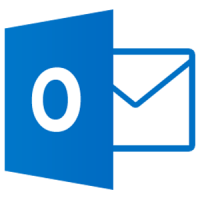Керуйте доступом програми до документів, зображень і відео в Windows 10
У папках ваших бібліотек зберігаються ваші особисті дані на вашому комп’ютері. Останні збірки Windows 10 можна налаштувати, щоб дозволити або заборонити доступ до документів, зображень і відео для різних програм, встановлених на вашому комп’ютері та самій операційній системі. Лише якщо дозволено, ОС і встановлені програми зможуть читати та змінювати ваші дані в цих особистих папках.
У нещодавно випущеній збірці Windows 10 17074 ОС отримала ряд нових опцій у розділі «Конфіденційність». Вони контролюють ці дозволи для ваших папок бібліотеки/даних. Користувач може повністю скасувати доступ для певних програм або всієї ОС.
Якщо ви вимкнете доступ для всієї операційної системи, він також буде автоматично вимкнено для всіх програм.
Давайте подивимося, як це можна зробити.
Керуйте доступом ОС до документів, зображень і відео
- Відкрийте Додаток налаштувань.
- Перейдіть до Конфіденційність - Документи.
- Праворуч натисніть на кнопку Змінити під Надайте доступ до бібліотеки документів на цьому пристрої.
- У наступному діалоговому вікні увімкніть перемикач.
Це дозволить отримати доступ до вашої бібліотеки документів у Windows 10 для операційної системи та програм.
Повторіть наведені вище дії в розділі Налаштування -> Відео та налаштування -> Зображення, і все готово.
Керуйте доступом програми до документів, зображень і відео в Windows 10
Примітка. Це передбачає, що ви ввімкнули доступ до документів, відео або зображень, як описано вище в розділі «Операційна система».
- Відкрийте Додаток налаштувань.
- Перейдіть до Конфіденційність - Документи.
- Праворуч увімкніть тумблер під Дозволяє програмам отримувати доступ до вашої бібліотеки документів. Якщо доступ для операційної системи дозволено, як описано вище, усі програми отримують дозволи доступу за замовчуванням.
- У списку нижче ви можете окремо контролювати доступ до документів для певних програм. Кожна програма в списку має власну опцію перемикання, яку ви можете ввімкнути або вимкнути.
Ви закінчили. Повторіть наведені вище дії в розділі Налаштування -> Відео та налаштування -> Зображення.
На момент написання цієї функції здається, що ця функція неповна. Крім того, незрозуміло, що відбувається, коли доступ до операційної системи вимкнено.
Це воно.